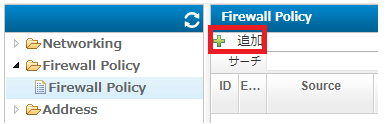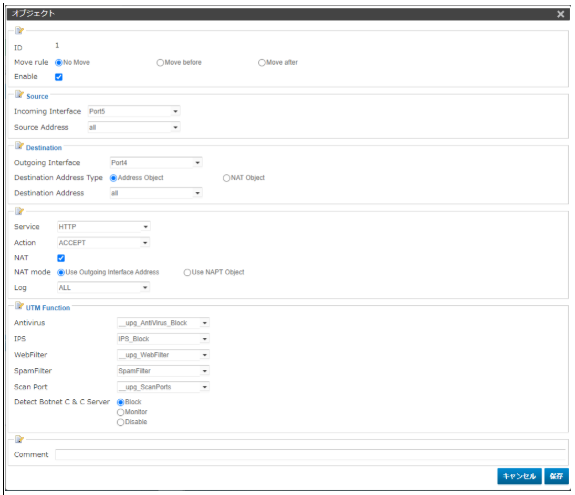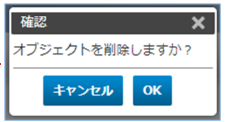2.1.7. ファイアウォール ポリシーの設定¶
2.1.7.2. ファイアウォール ポリシー 設定項目¶
ファイアウォール ポリシー の設定項目は、以下の通りです。
項目 |
値 |
説明 |
|---|---|---|
ID |
(自動付与) |
作成順に付与されるIDです。編集できません。
並び順ではない点に注意してください。
|
Move rule |
No Move または Move before または Move after |
このポリシーの並び順を指定します。
Move before と Move afterを選択すると[move_index]という項目の入力が求められます。
[変更の保存]で設定を適用するまでは、追加したポリシーが一番下に表示されます。
[変更の保存]後、ポリシーはインターフェイスの組み合わせごとに、指定した順番に並びます。
|
Enable |
□ または ✔ |
チェックするとこのポリシーを有効にします。 |
Incoming Interface |
Port[4-10] |
このポリシーの通信方向として、入ってくるインターフェイスを選択します。 |
Source Address |
(Address ObjectまたはAddress Group) |
このポリシーを適用する送信元アドレスを選択します。 |
Outgoing Interface |
Port[4-10] |
このポリシーの通信方向として、出ていくインターフェイスを選択します。 |
Destination Address Type |
(Address ObjectまたはNAT Object) |
このポリシーを適用する宛先のタイプを選択します。
|
Service |
(Service ObjectまたはService Group) |
このポリシーを適用するサービスを選択します。 |
Action |
ACCEPTまたはDENY |
このポリシーを適用する通信に対するアクションを選択します。
DENYを選択すると、NATとUTM機能を設定できません。
|
NAT |
□ または ✔ |
チェックするとSource NATの指定を有効にします。 |
Log |
ALLまたはDisableまたはSecurity Log |
このポリシーに合致したときログをどうするかを選択します。
尚、ActionがDENYの場合以下の仕様となります。
|
Antivirus ( Managed UTM のみ有効) |
(Antivirusプロファイル) |
ActionをACCEPTとしたとき有効にするアンチウイルス機能のプロファイルを選択します。 |
IPS ( Managed UTM のみ有効) |
(既定のIPSプロファイル) |
ActionをACCEPTとしたとき有効にするIDS/IPS機能のプロファイルを選択します。
|
Web Filter ( Managed UTM のみ有効) |
(Web Filterプロファイル) |
ActionをACCEPTとしたとき有効にするウェブ フィルター機能のプロファイルを選択します。 |
Spam Filter ( Managed UTM のみ有効) |
(Spam Filterプロファイル) |
ActionをACCEPTとしたとき有効にするスパム フィルター機能のプロファイルを選択します。 |
Scan Ports ( Managed UTM のみ有効) |
(Scan Portsプロファイル) |
ActionをACCEPTとしたとき有効にするアンチウイルス機能、ウェブ フィルター機能、スパム フィルター機能の、スキャン対象ポートのプロファイルを選択します。 |
Detect Botnet C&C Server |
Block または Monitor または Disable |
C&Cサーバーとの通信を検知したときの挙動を選択します。
|
Comment |
(半角英数字) |
コメントをつけたい場合は入力します。
255文字以内で、日本語など2バイトの文字は使用できません。
|
項目 |
値 |
説明 |
|---|---|---|
NAT mode |
Use Outgoing Interface AddressまたはUse NAPT Object |
NATのモードを選択します。
|
NAPT Object |
(Source NATオブジェクト) |
NATのモードで[Use NAPT Object]を選択した場合は、Source NATオブジェクトを選択します。 |
注釈
HA構成の場合、Use Outgoing Interface Addressは選択できません。そのため、NAT modeは表示されません。HA構成でSourceNATを実施される場合は、SourceNATオブジェクトを作成のうえ、「NAPT Object」にてご指定ください。
2.1.7.3. ファイアウォール ポリシー 追加¶
- 画面左側のオブジェクト画面から Firewall Policy をクリックします。
画面右側の Firewall Policy 画面で[追加]をクリックします。
- 設定値を入力して、[保存]をクリックします。設定項目の詳細は、 ファイアウォール ポリシー 設定項目 を参照してください。
注釈
ファイアウォール ポリシーは上から順に判定し、合致するものがあればそのポリシーを適用する(それより下のポリシーでは判定されない)ので、ポリシーの並び順に注意してください。IDはポリシーの作成順であり並び順を示しません。
ポリシーのオブジェクト画面で[Move befor/Move after]を指定しても[変更の保存]で設定を適用するまで画面上の並び順は追加順のまま表示されます。
UTM Functionは Managed UTM 利用時のみ表示されます。
[変更の保存]をクリックして、設定をデバイスへ適用します。
2.1.7.4. ファイアウォール ポリシー 変更(編集/移動/複製/削除)¶
- 画面左側のオブジェクト画面から Firewall Policy をクリックします。
画面右側の Firewall Policy 画面で変更対象の行を選択して、操作内容に応じてボタンをクリックします。
Firewall Policy の各ボタンの説明です。ボタン
説明
編集
選択した ファイアウォール ポリシー の設定を変更します。
上へ移動
選択した ファイアウォール ポリシー の並び順を1つ上に移動します。
下へ移動
選択した ファイアウォール ポリシー の並び順を1つ下に移動します。
複製
選択した ファイアウォール ポリシー を複製して、同じ設定値が入力されたファイアウォール ポリシー設定画面が開きます。同じような値で別の ファイアウォール ポリシー を定義したいときに便利です。削除
選択した ファイアウォール ポリシー を削除します。
注釈
ファイアウォール ポリシーは上から順に判定し、合致するものがあればそのポリシーを適用する(それより下のポリシーでは判定されない)ので、ポリシーの並び順に注意してください。IDはポリシーの作成順であり並び順を示しません。
ポリシーのオブジェクト画面で[Move befor/Move after]を指定しても[変更の保存]で設定を適用するまで画面上の並び順は追加順のまま表示されます。
UTM Functionは Managed UTM 利用時のみ表示されます。
削除の場合、確認メッセージが表示されます。本当に削除する場合は[OK]をクリックしてください。
[変更の保存]をクリックして、設定をデバイスへ適用します。